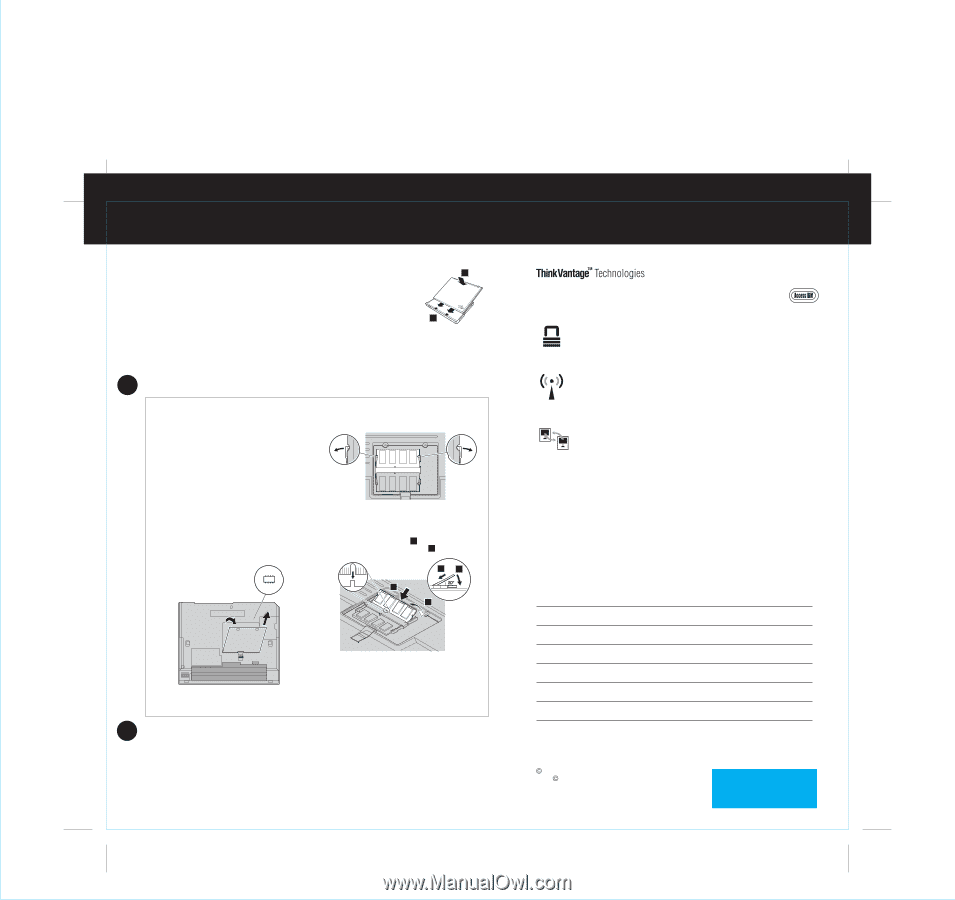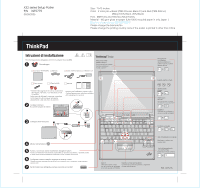Lenovo ThinkPad X32 (Italian) Setup guide for the ThinkPad X32 - Page 2
Installazione della memoria facoltativa, ThinkPad X3 UltraBase Dock facoltativo
 |
View all Lenovo ThinkPad X32 manuals
Add to My Manuals
Save this manual to your list of manuals |
Page 2 highlights
X32 series Setup Poster P/N 39T5775 06/09/2005 Size : 11x13 inches Color : 1 color job = Black (PMS Process Black C) (#Gray=45% Black, 20% Black) Font : IBM Fonts and Helvetica Neue Family Material : 100 gsm gloss art paper (Use 100% recycled paper in only Japan. ) Blue line shows die-cut. DO NOT PRINT. Please change the barcode No. Please change the country name if the poster is printed in other than China. ThinkPad X3 UltraBase Dock facoltativo 2 Questa opzione è disponibile per espandere la funzionalità del ThinkPad X32. Per ulteriori informazioni, premere il pulsante blu Access IBM ed immettere "X3 UltraBase" nel campo di ricerca della parola chiave di Access IBM. 1 Installazione della memoria facoltativa È possibile incrementare la quantità di memoria nell'elaboratore. Nota: utilizzare solo tipi di memoria supportati dal computer. Se si installa la memoria facoltativa in modo errato o si installa un tipo di memoria non supportato, verrà emesso un segnale acustico all'avvio del computer. 1 Installare il modulo SO-DIMM facoltativo: 1 Toccare un oggetto di metallo posizionato a 7 Se è già installato il modulo SO-DIMM, rimuoverlo terra per ridurre l'elettricità statica nel corpo come mostrato. Salvare l'SO-DIMM per uso futuro. che potrebbe danneggiare il modulo SO-DIMM. Non toccare il bordo di contatto del modulo SO-DIMM. 2 Spegnere il computer. 3 Scollegare l'adattatore ca e tutti i cavi del computer. 4 Chiudere il video e capovolgere l'elaboratore. 5 Rimuovere la batteria. 6 Allentare le viti accanto alle icone DIMM sul coperchio dell'alloggiamento della memoria e quindi rimuovere il coperchio. 8 Allineare l'incavo del bordo di contatto del modulo SO-DIMM al divisore del socket. Inserire il modulo SO-DIMM nel socket con angolazione di 20 gradi 1 e quindi ruotarlo verso il basso fino ad inserirlo 2 . 12 1 2 9 Reinstallare il coperchio dell'alloggiamento. Attenzione: non utilizzare il computer con il coperchio dell'alloggiamento della memoria aperto. 10 Reinstallare la batteria e ricollegare l'adattatore ca e i cavi. 2 Verificare l'installazione del modulo SO-DIMM facoltativo: 1 Accendere il computer. 2 Premere il pulsante Access IBM quando richiesto durante l'avvio. 3 Avviare BIOS Setup Utility facendo clic su "Access BIOS" nella categoria "Configure" o doppio clic su "Start setup utility. " 4 Verificare che la voce "Installed memory" indichi la quantità totale di memoria installata sul computer. Ad esempio, se il computer dispone di 256 MB di memoria standard e si installa un SO-DIMM aggiuntivo di 512 MB, la quantità mostrata in "Installed memory" deve essere 768 MB. È possibile reperire le informazioni su ThinkVantage Technologies in qualsiasi momento premendo il tasto blu Access IBM sulla tastiera. Sicurezza Alcuni computer ThinkPad dispongono di un chip di di protezione incorporato. Per ulteriori informazioni sul download del software e sull'abilitazione del chip, immettere "security chip" nel campo di ricerca della parola chiave di Access IBM. Access Connections Alcuni computer ThinkPad sono forniti di un adattatore LAN wireless. Per ulteriori informazioni sulla configurazione di un adattatore LAN wireless e di altri adattatori di comucazione, incluse le connessioni con cavi, immettere "Access Connections" nel campo di ricerca della parola chiave di Access IBM. Migrazione È possibile trasferire i dati dal vecchio computer a questo ThinkPad. Immettere "migration" nel campo di ricerca della parola chiave in Access IBM per informazioni sul download del software per la migrazione dei dati. Assistenza tecnica e supporto IBM Per informazioni sull'assistenza tecnica e sul supporto IBM, selezionare la categoria Get Help & Support in Access IBM. * Ulteriori note sul disimballaggio: 1) Alcuni modelli potrebbero contenere componenti non elencati. 2) Se un componente risultasse mancante o danneggiato, contattare il punto vendita. 3) Il computer è dotato di Disk-to-Disk Recovery. Ogni strumento per ripristinare le applicazioni ed i file preinstallati è situato sul disco fisso, in questo modo non è necessario utilizzare un CD di ripristino. Per ulteriori informazioni, consultare la sezione relativa al ripristino del software preinstallato nella guida relativa all'assistenza e alla risoluzione dei problemi. Nome: Nome società: Numero di modello: Numero di serie: Società o rivenditore autorizzato: Sito Web di assistenza IBM: Numero di assistenza IBM: Copyright Lenovo 2005. Parti di Copyright International Business Machines Corporation 2005. Tutti i diritti riservati. ThinkPad è un marchio registrato di Lenovo. IBM è un marchio di registrato di IBM Corp. Printed in China For Barcode Position Only